最近Adobe公司终于也放了一次今年的大招,Adobe Photoshop CC 2019 也正式发布了!与之前版本的Adobe Photoshop CC 2018相比,Adobe Photoshop CC 2019正式发布,具有许多改进的功能。
Photoshop CC 2019 功能改进
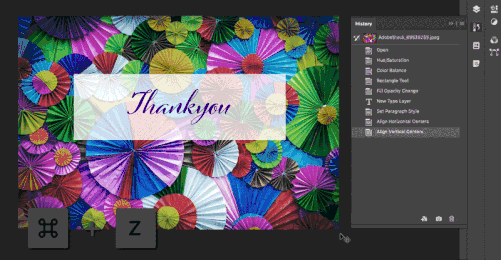
可以说PS终于在2018年醒悟了,终于改正或者说学他人的优点了。撤销相关快捷键改进:现在可以使用,Ctrl+Z(Win)/Command+Z(Mac),撤消Photoshop文档中的多个步骤,撤销(后退一步)由Ctrl+Alt+Z变更为Ctrl+Z,再说一下其他相关快捷键,重做(前进一步)的快捷键为Shift+Ctrl+Z,切换上次状态的工作方式与旧版撤消模式相同,快捷键是:Ctrl+Alt+Z。
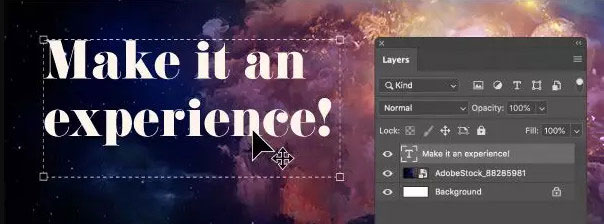 双击可进入文本框编辑文本:可以使用“移动”工具,直接双击工作区中的文本就可以编辑文本,无需双击图层。
双击可进入文本框编辑文本:可以使用“移动”工具,直接双击工作区中的文本就可以编辑文本,无需双击图层。
 实时混合模式预览:现在可以滚动浏览不同的混合模式选项,以查看它们在图像上的外观。当您在“ 图层”面板和“ 图层样式”对话框中,滚动不同的混合模式选项时,Photoshop会在画布上显示混合模式的实时预览。
实时混合模式预览:现在可以滚动浏览不同的混合模式选项,以查看它们在图像上的外观。当您在“ 图层”面板和“ 图层样式”对话框中,滚动不同的混合模式选项时,Photoshop会在画布上显示混合模式的实时预览。
自动提交:第五个依然是一个微小,但是非常影响用户体验的改进。当我们在裁剪,转换,放置、自由变换或输入文本的时候,我们将不再需要按Enter,或单击选项栏中的“提交” 按钮来提交更改。只需要在画布外单击一下就好。
 使用Lock Workspace:防止意外的面板移动,使用新的“ 锁定工作区”选项,可防止意外移动工作区面板,尤其是在平板电脑/手写笔上使用Photoshop时,要访问此选项,请选择“窗口”>“工作区”>“锁定工作区”
使用Lock Workspace:防止意外的面板移动,使用新的“ 锁定工作区”选项,可防止意外移动工作区面板,尤其是在平板电脑/手写笔上使用Photoshop时,要访问此选项,请选择“窗口”>“工作区”>“锁定工作区”
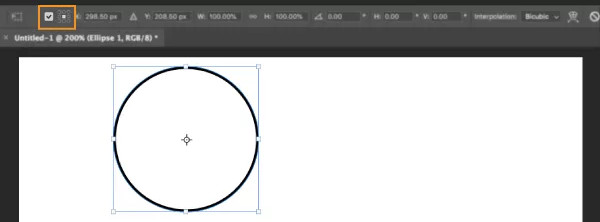 默认情况下隐藏参考点:Ctrl + T自由变换模式下,边界参考点可以隐藏。
默认情况下隐藏参考点:Ctrl + T自由变换模式下,边界参考点可以隐藏。
Photoshop CC 2019 新功能
智能框架工具,显着增强内容感知填充,撤消模式之前的连续步骤,参考点是隐藏的,双击以编辑文本,自动完成任务(自动提交),缩放保留对象的纵横比,防止更改使用Lock Workspace的外观,直接预览混合模式,对称模式,使用色轮更容易选择颜色,返回主屏幕,在PTS中改进自学,增加用户界面显示大小的选项,Match Font支持日语字体,允许输入数学公式,更改名称的显示时间,使用“类型”工具时显示Lorem Ipsum示例文本。
Adobe Photoshop CC 2019 安装
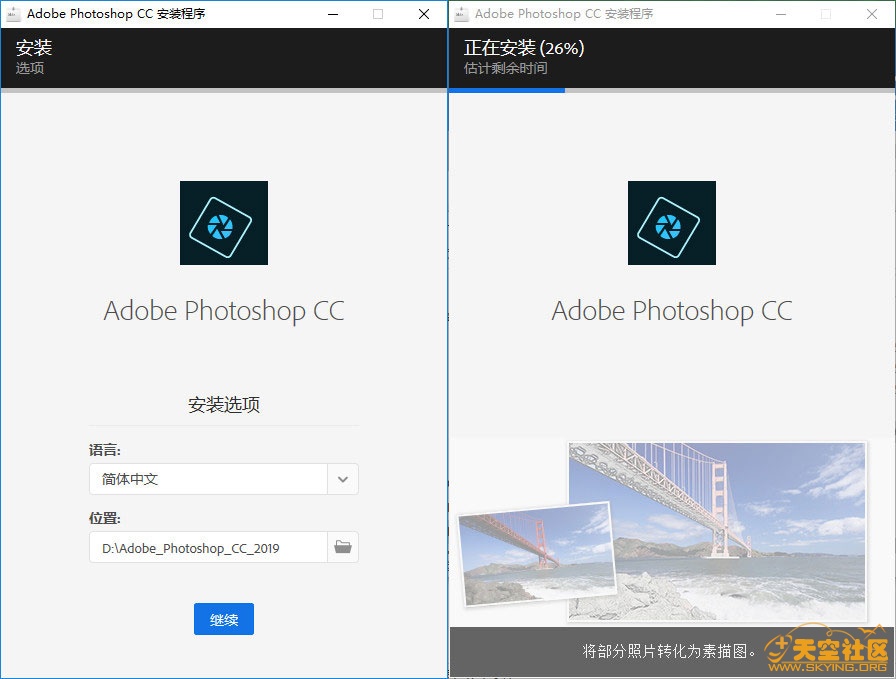
解压密码:Www.Skying.Org
从Photoshop CC 2019 v20.0 开始将不再支持32位Windows。下载完安装程序后,请注意在安装前关闭网络。运行Setup.exe文件,然后单击Contiune。安装过程正在启动,大约需要7-8分钟才能完成安装,安装后不要打开应用程序,关闭并退出应用程序。
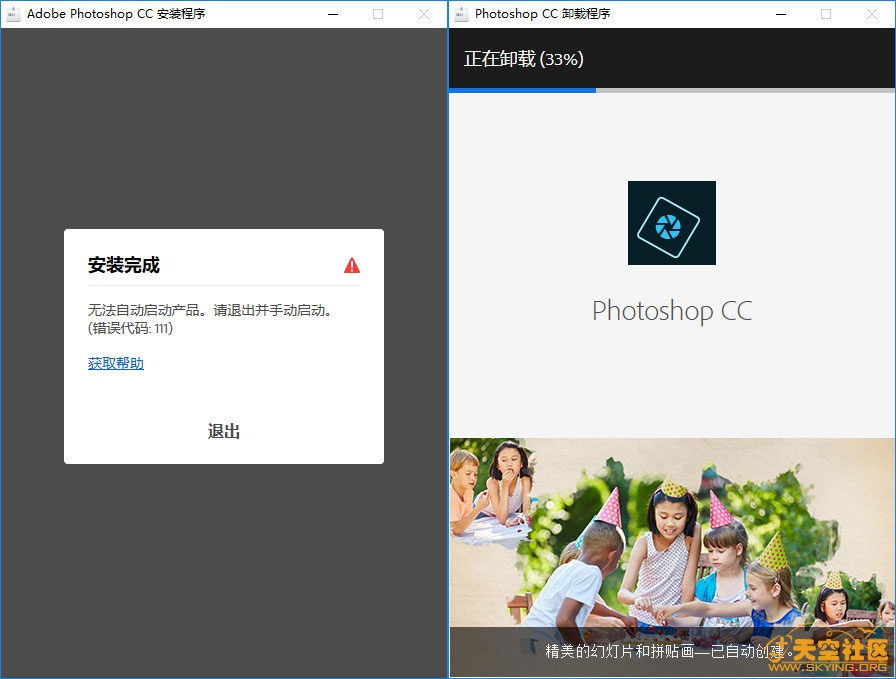 出现上图这种也是没关系的,关闭掉就好(其实已经安装成功了),我安装的过程中本来安装在“D:\Adobe_Photoshop_CC_2019”这个目录下,但是安装完成后这个目录里面居然什么都没有,而它的默认安装目录“C:\Program Files\Adobe\Adobe Photoshop CC 2019”把里面的文件全部复制到我们想安装的目录中就好。
出现上图这种也是没关系的,关闭掉就好(其实已经安装成功了),我安装的过程中本来安装在“D:\Adobe_Photoshop_CC_2019”这个目录下,但是安装完成后这个目录里面居然什么都没有,而它的默认安装目录“C:\Program Files\Adobe\Adobe Photoshop CC 2019”把里面的文件全部复制到我们想安装的目录中就好。
如何启用Photoshop CC 2019?
既然我们现在知道了安装目录在哪里,此时我们将压缩包内“Files”的文件“Photoshop.exe”拷贝到Photoshop CC 2019的真正安装目录中,然后双击“Photoshop.exe”,也可以在该文件名上创建一个快捷方式即可完美运行。
下载链接:百度网盘 提取码: b8c2















